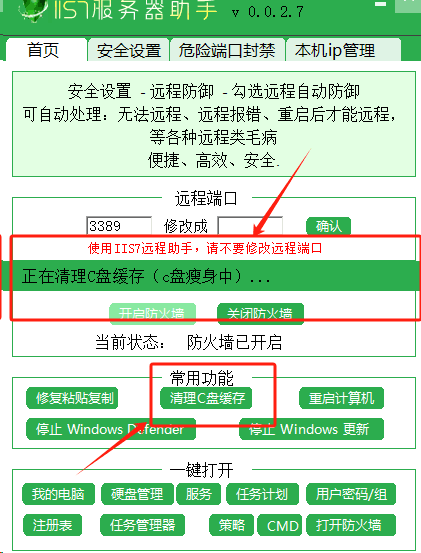清理C盘缓存是维护电脑性能和释放磁盘空间的重要步骤。以下是一些清理C盘缓存的常用方法:
1. 使用Windows磁盘清理工具
打开磁盘清理:在文件资源管理器中,右键点击C盘(系统盘),选择“属性”,然后点击“磁盘清理”按钮。
分析并清理:系统将分析C盘上的文件,并列出可以删除的文件类型。勾选您想要删除的文件类型,如临时文件、缩略图、Internet临时文件、回收站文件、系统文件(如Windows更新清理)等,然后点击“确定”执行清理。
2. 清理系统文件
在磁盘清理的窗口中,点击“清理系统文件”按钮(可能需要管理员权限)。
系统将再次分析并列出更多可删除的系统文件,如Windows更新缓存、系统错误内存转储文件等。
勾选您想要删除的系统文件类型,然后点击“确定”执行清理。
3. 卸载不需要的程序
打开“设置”>“应用”>“应用和功能”,浏览已安装的应用程序列表。
找到并卸载不再使用或不需要的程序。点击程序名称旁边的“卸载”按钮,并按照提示完成卸载过程。
4. 清理浏览器缓存
打开您常用的浏览器(如Chrome、Firefox、Edge等),进入浏览器的设置或选项页面。
找到“隐私”或“清理浏览数据”等相关选项,选择要清理的数据类型(如缓存、Cookies、历史记录等),并执行清理操作。
5. 手动删除临时文件夹和缓存目录
按下Win + R键,输入%temp%并回车,打开Windows临时文件夹,删除其中的所有文件。
访问其他可能存储缓存的文件夹,如浏览器的缓存目录(通常位于用户文件夹下的AppData\Local...),并手动删除其中的缓存文件。
6. 关闭或删除休眠文件
如果您不使用休眠功能,可以关闭它以删除hiberfil.sys文件,从而释放大量磁盘空间。打开命令提示符(以管理员身份运行),输入powercfg -h off命令并回车执行。
7. 使用第三方清理工具
选择一个可信赖的第三方清理工具,如CCleaner、360安全卫士等。请注意,使用第三方工具时要小心谨慎,以免误删重要文件。
安装并运行该工具,按照其提供的指南进行缓存和垃圾的清理。
8. 清理系统还原点和卷影副本
在磁盘清理工具的“其他选项”中,找到“系统还原和卷影复制”并清理,以删除不再需要的系统还原点和卷影副本。这将释放更多的磁盘空间,但请注意,删除系统还原点后,您将无法恢复到这些还原点之前的状态。
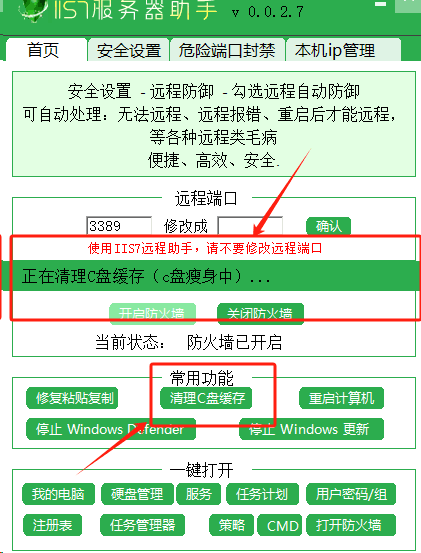
注意事项
在执行任何清理操作之前,请确保已经备份了重要数据,以防万一发生数据丢失。
谨慎使用第三方清理工具,确保它们来自可信赖的来源,并遵循其提供的操作指南。
清理缓存和临时文件通常不会影响系统的正常运行,但删除系统文件或更改系统设置前请务必谨慎。